時間:2016-09-28 來源:互聯網 瀏覽量:
在Win10 RS2預覽版14931中,微軟加入了新的組策略項目,禁止用戶手動搜索更新。下麵就跟大家說說win10設置用戶手動搜索更新的最佳方法。
win10如何禁止用戶手動搜索更新?具體方法如下:
1、在Cortana搜索欄輸入“組策略”後按回車鍵進入組策略編輯器
2、找到計算機配置→管理模板→Windows組件→Windows更新
3、在右側找到如下項目(英文,14931尚未漢化):
Remove access to all Windows Update features(意為“移除訪問所有Windows更新功能”)
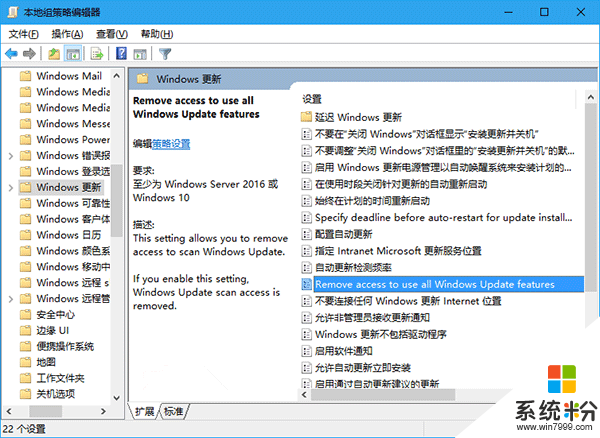
4、雙擊進入編輯界麵,如果選擇“已啟用”,則禁用手動掃描Windows更新功能;如果選擇“未配置”或“已禁用”,則保持係統默認狀態

5、如果修改當前配置(如從默認改為“已啟用”,或改回默認),需要重啟文件資源管理器,或者注銷、重啟電腦後方可生效,若要重啟文件資源管理器,可使用軟媒魔方(點擊下載)首頁的“快捷指令”輕鬆實現。
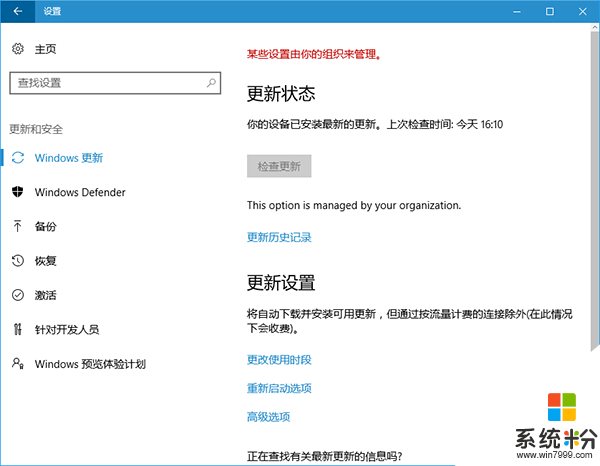
6、上圖為修改後的效果,“檢查更新”按鈕已變灰不可用,但如果係統設置為自動下載安裝更新或者自動掃描更新的話,則自動任務不受影響。要想恢複默認設置,還要在組策略編輯器中修改,並要重啟電腦後才能生效(和使之生效有所不同)
關於【win10設置用戶手動搜索更新的最佳方法】通過上述的教程大家應該了解怎麼設置了。還有其他的操作係統下載後使用的疑問,建議上係統粉官網查看相關的解決方法。